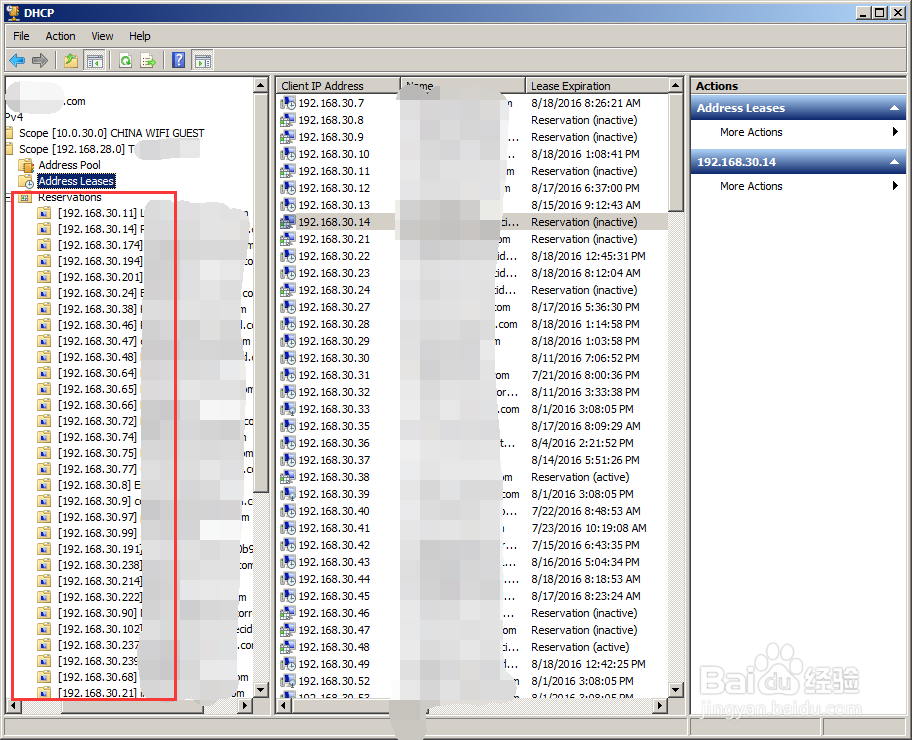1、安装好DHCP服务之后, 打开它出现如下界面:
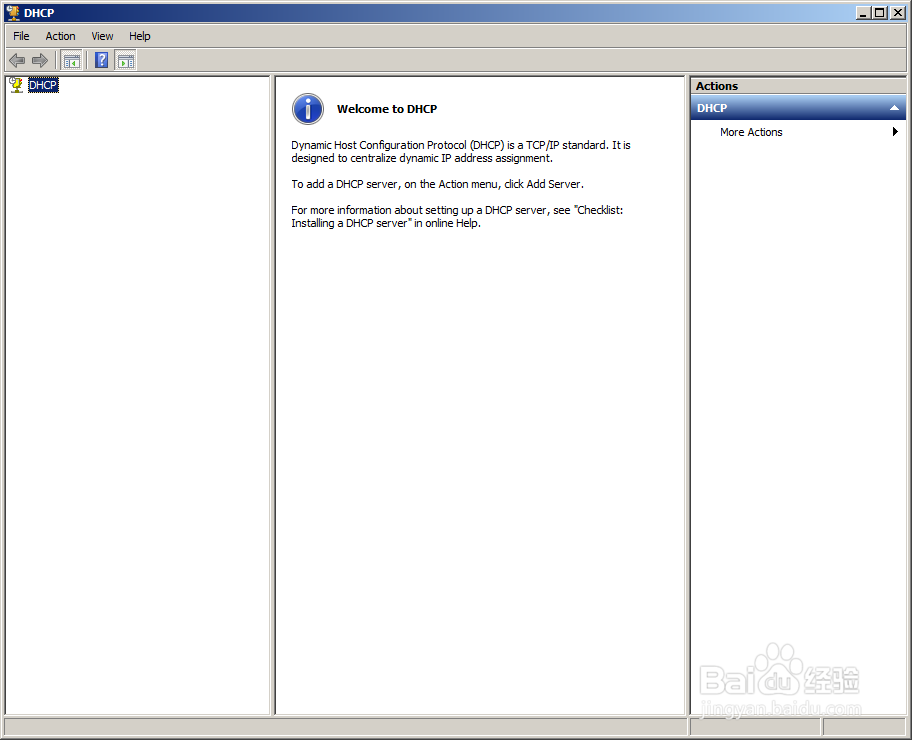
2、我们需要添加DHCP服务器地址,右击点击 添加服务器 然后输入IP地址或者服务器主机名 点击OK。

3、添加之后的界面如下↓
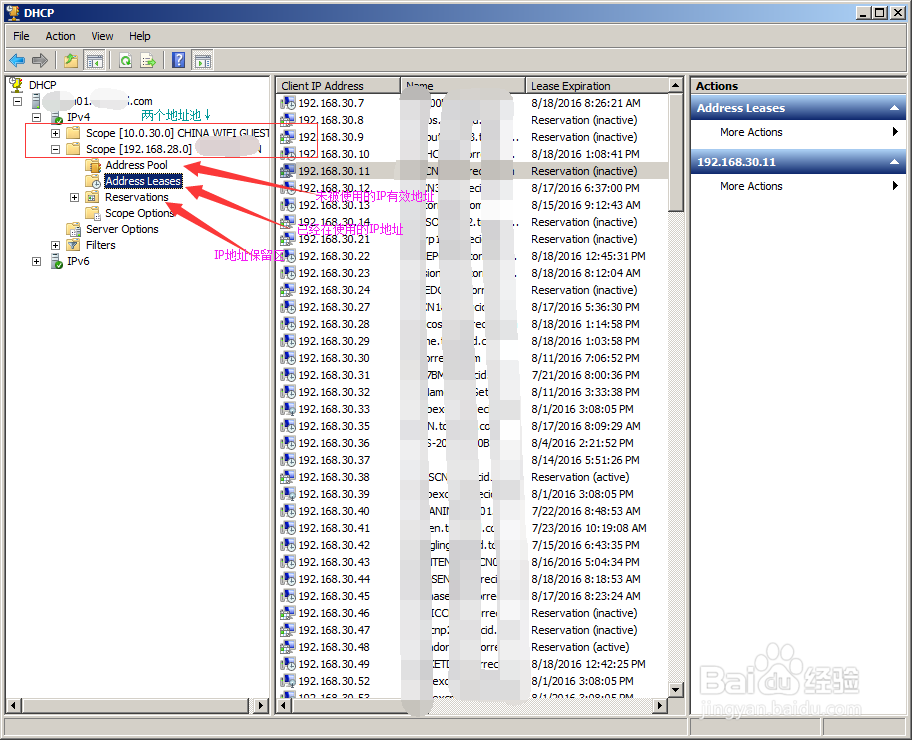
4、在绑定IP地址之前我们需要在地址租约池 找到已经分配到客户端的IP地址。然后右击 添加至保留 如下图显示可在保留区找到被保留的IP即可!
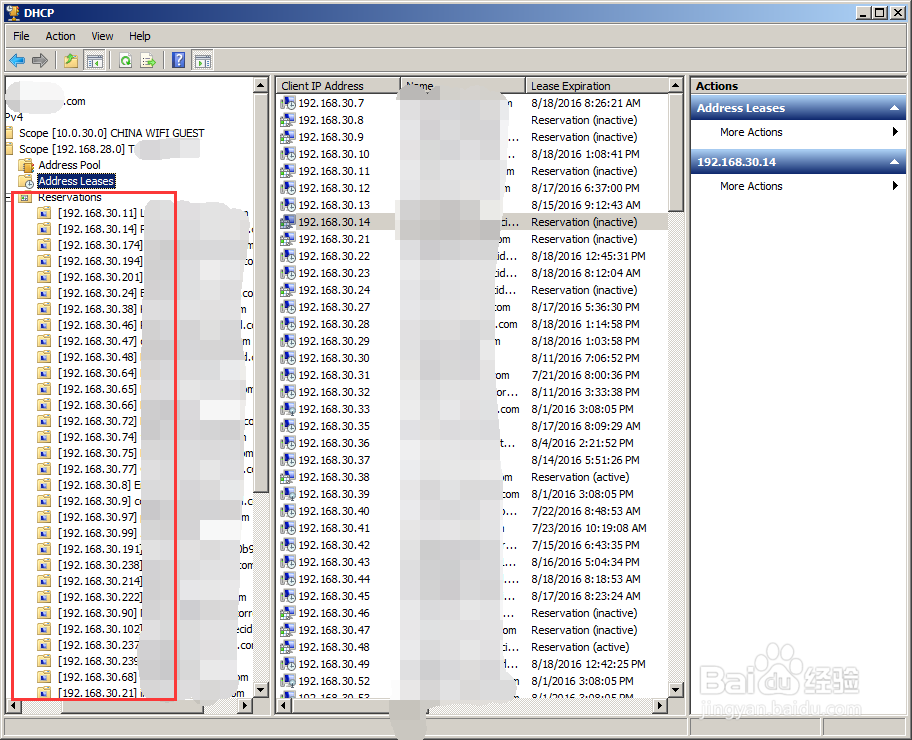
5、当然有些时候我们可以手动绑定一些特殊地址给到特殊的机器。点击 保留栏 右击新建保留
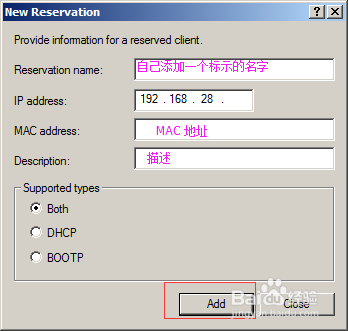
6、例如 公司总部需要来以为飒劐土懿重要的客户 来到之后您需要给足网络权限并分配指定的IP地址 就是利用这种方法。 只需要得到对方的Mac地址 然后即可绑定一个新的地址,在客户机接入局域网内就会自动获取到一个指定的IP地址!在保留区就会发现刚刚已经保留的IP地址!